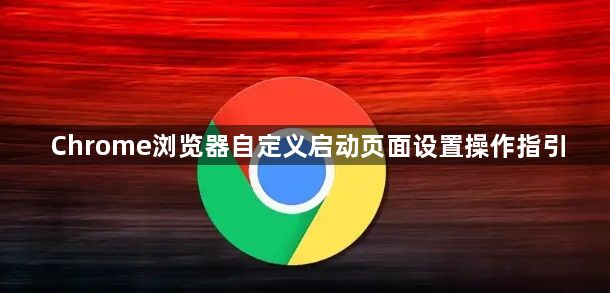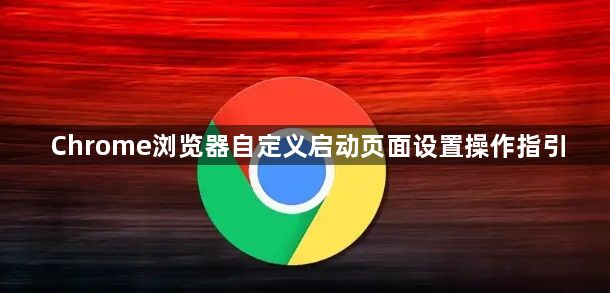
以下是Chrome浏览器自定义启动页面设置操作指引:
1. 打开Chrome浏览器:确保你已经成功下载并安装了Chrome浏览器,然后启动它。
2. 进入设置页面:点击右上角的三个点图标,选择“设置”。这将打开Chrome的设置页面。
3. 找到“启动时”选项:在设置页面的左侧菜单中,找到并点击“启动时”选项。这个选项通常位于“外观”或“高级”设置下面。
4. 选择自定义启动页面:在“启动时”选项下,你会看到几个预设的启动选项,如“打开新标签页”、“继续浏览上次会话”等。为了设置自定义启动页面,你需要选择“打开特定网页或一组网页”。
5. 输入自定义URL:点击“添加新网页”按钮,然后在弹出的输入框中输入你想要设置为启动页面的URL地址。你可以输入任何有效的网页地址,包括你自己创建的HTML文件或在线服务提供的个性化页面。
6. 保存更改并退出:完成上述设置后,确保点击页面底部的“保存”或“应用”按钮,以保存你的更改。然后,你可以关闭设置页面并重新启动Chrome浏览器以测试新的启动页面设置。
7. 测试自定义启动页面:重新启动Chrome浏览器后,它应该会直接打开你指定的自定义启动页面。如果一切正常,那么你就成功地设置了Chrome浏览器的自定义启动页面。
8. 注意事项:在设置自定义启动页面时,请注意以下几点:首先,确保输入的URL地址正确无误;其次,如果你想要使用本地HTML文件作为启动页面,需要确保该文件路径正确且文件存在;最后,如果你不再需要自定义启动页面,可以随时返回设置页面并选择其他预设的启动选项。
通过以上步骤,你可以在Chrome浏览器中设置自定义的启动页面。从打开Chrome浏览器、进入设置页面、找到“启动时”选项、选择自定义启动页面、输入自定义URL、保存更改并退出、测试自定义启动页面到注意事项,即可根据个人需求定制浏览器的启动行为,享受更加个性化的上网体验。